ps扭曲变形怎么使用发布时间:2021年08月09日 16:31
一张图片使用PS软件可以修改成不同风格的,但前提是我们要对PS软件里边的工具都熟练的掌握住,才可以修改。下面小编来跟各位小伙伴们分享ps扭曲变形怎么使用,小编以具体的图片来进行实践,这个工具很常见,在修改图片的时候也经常会用到,所以各位小伙伴们,我们一起来认真的学习一下吧!
1.首先,我们在电脑上打开PS软件,点击左上角的【文件】按钮,选择里边的打开按钮。
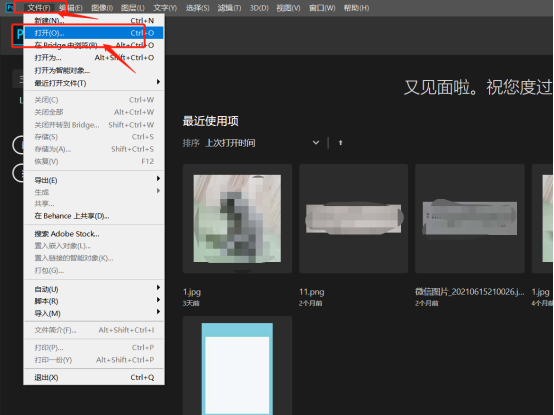
2.然后,我们在弹出来的界面选择图片,点击【打开】按钮。
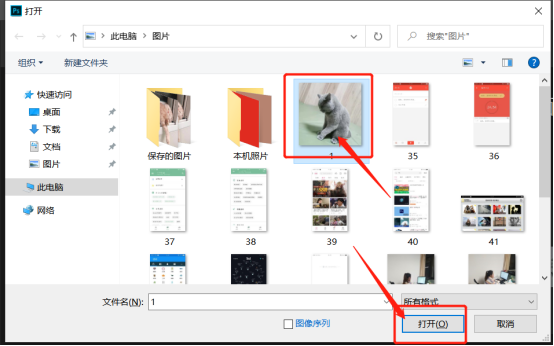
3.接下来,使用快捷键【Ctrl+J】将图层复制,之后的操作均在复制的图层上进行。
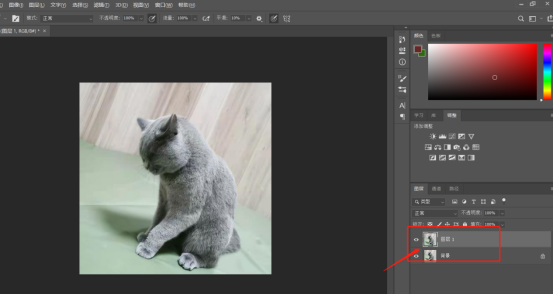
4.选中复制的图层,使用快捷键Ctrl+T打开自由变换模式,然后将鼠标移动到该图片上,右键,在展开的菜单上点击变形。
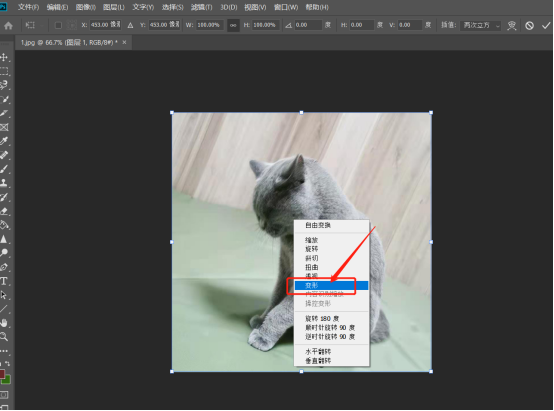
5.点击之后,我们可以拖拽图片周围的锚点来使图片变形。
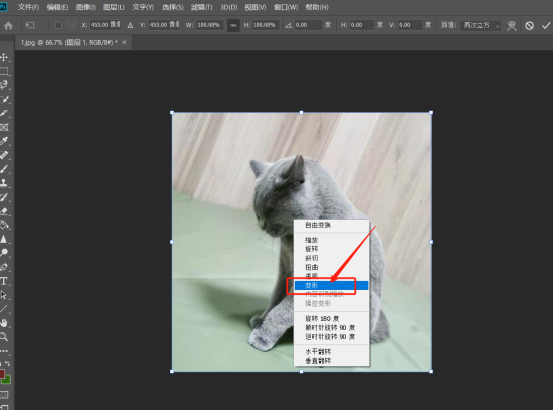
6.最后,我们将图片进行扭曲变形到自己想要的效果,最后点击回车即可完成修改或者点击右上角的对号按钮。
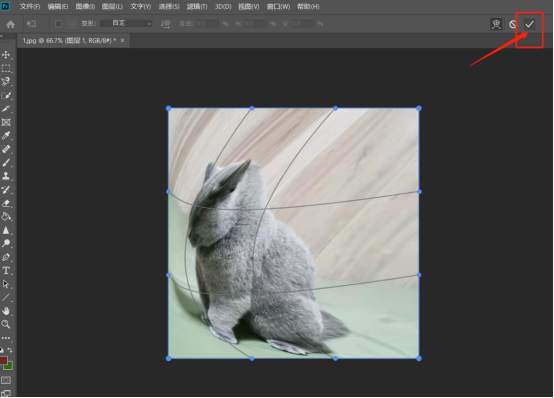
上方的6步就分享给各位小伙伴们,关于ps扭曲变形怎么使用的方法了,只需要简单的6步,大家可以随便找一张图片进行实操,感受一下扭曲变形这个功能,没准在以后做其它图片的特效处理时可以使用到,最后,小编希望以上的操作步骤对大家有所帮助!
本篇文章使用以下硬件型号:联想小新Air15;系统版本:win10;软件版本:PS CC2019。
点击观看视频教程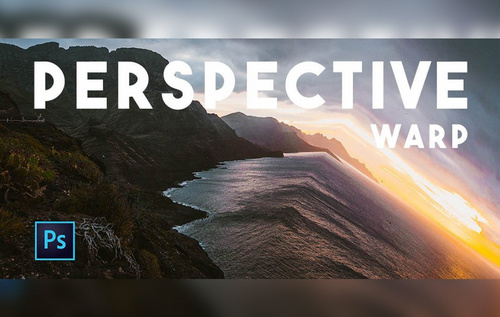
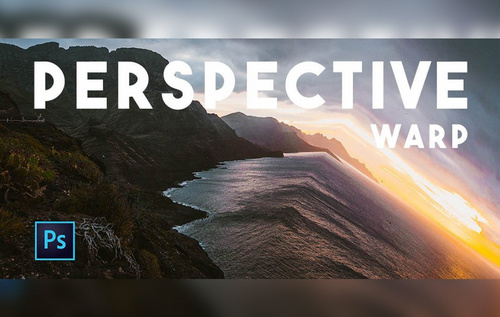
PS-透视变形工具创造趣味图片
立即学习初级练习26995人已学视频时长:09:43
特别声明:以上文章内容仅代表作者wanrong本人观点,不代表虎课网观点或立场。如有关于作品内容、版权或其它问题请与虎课网联系。
相关教程
相关知识
500+精品图书
20G学习素材
10000+实用笔刷
持续更新设计模板























